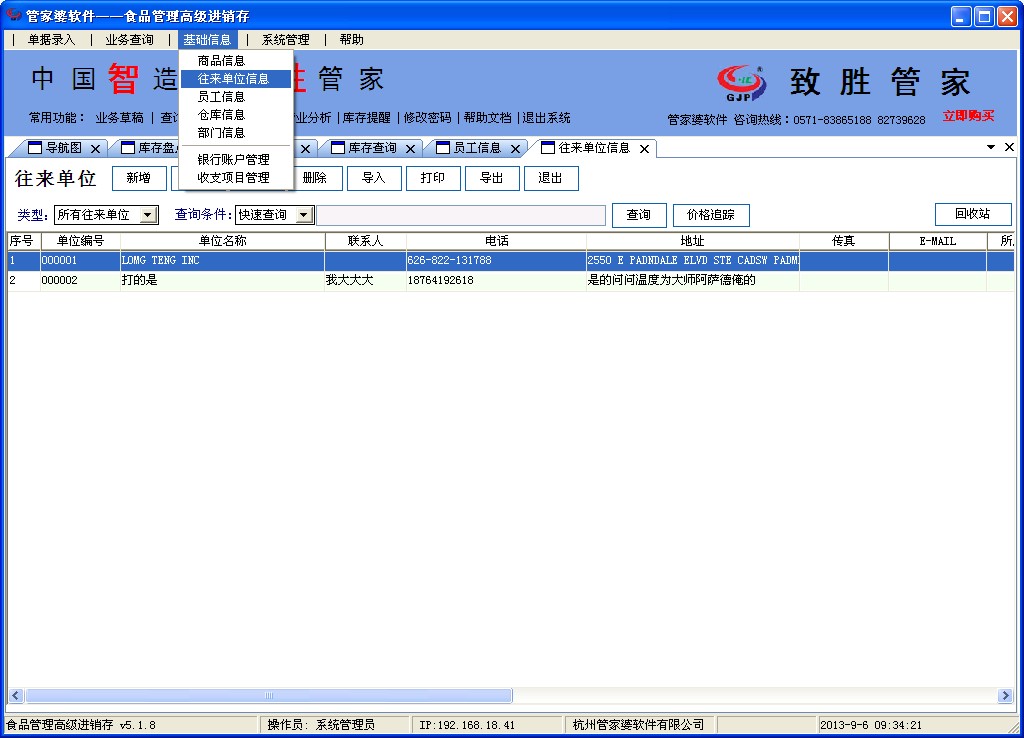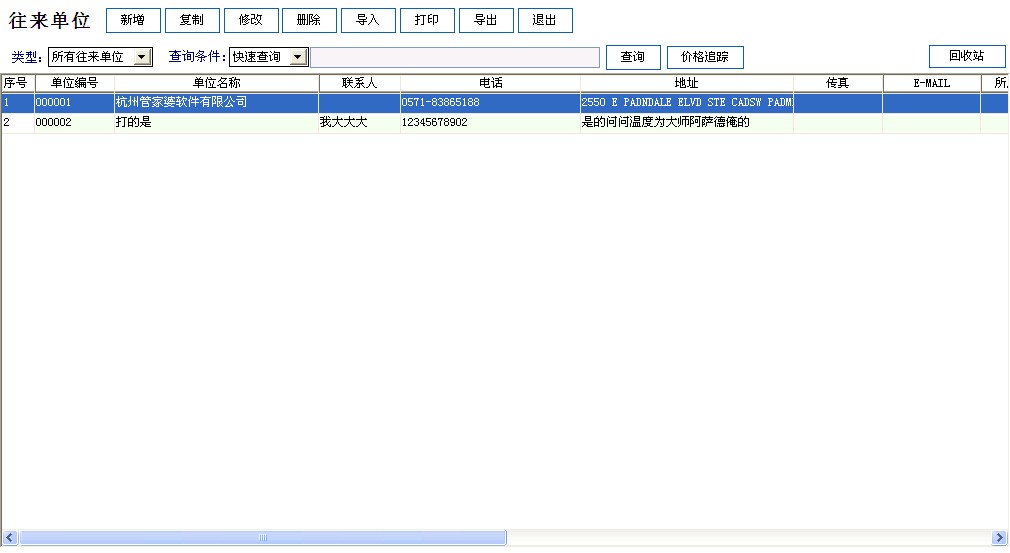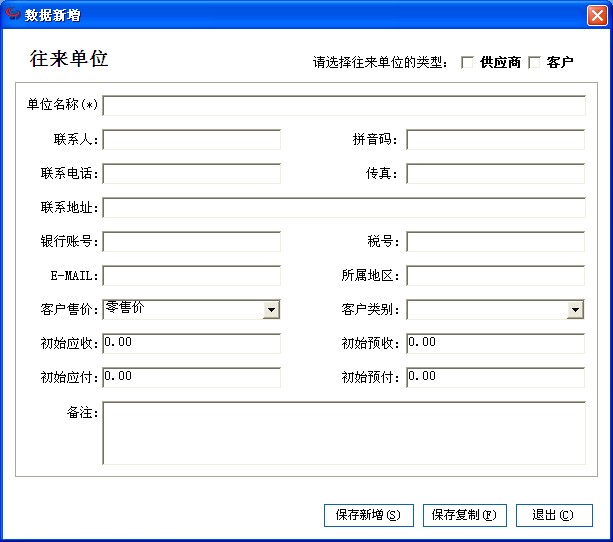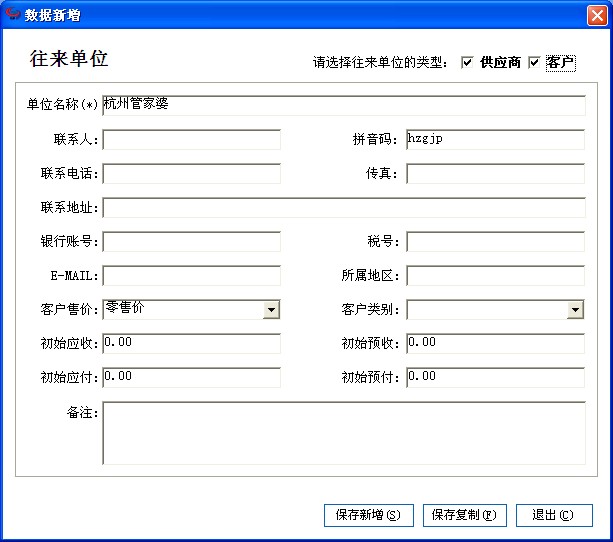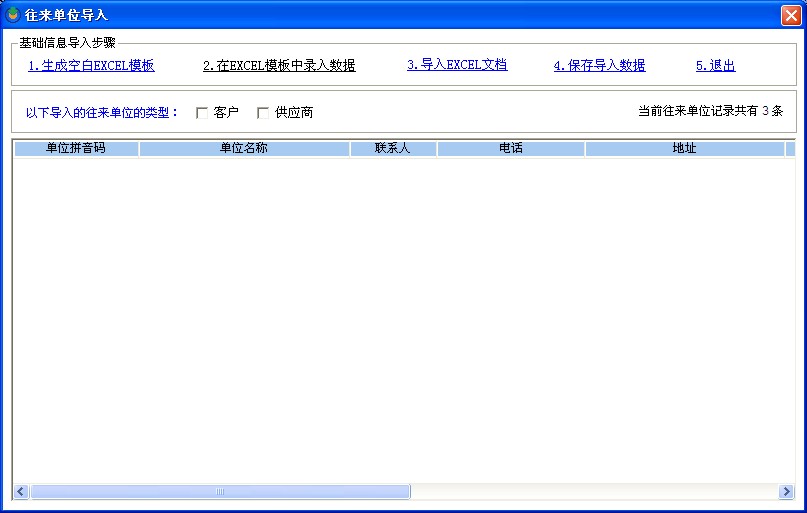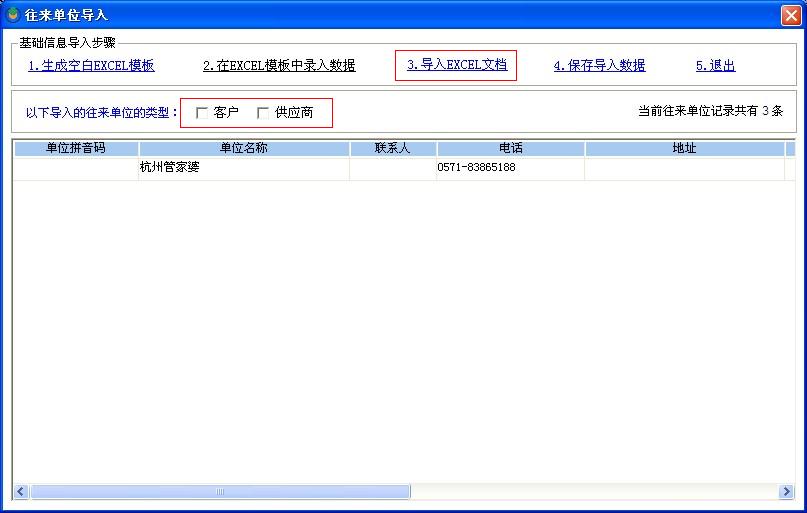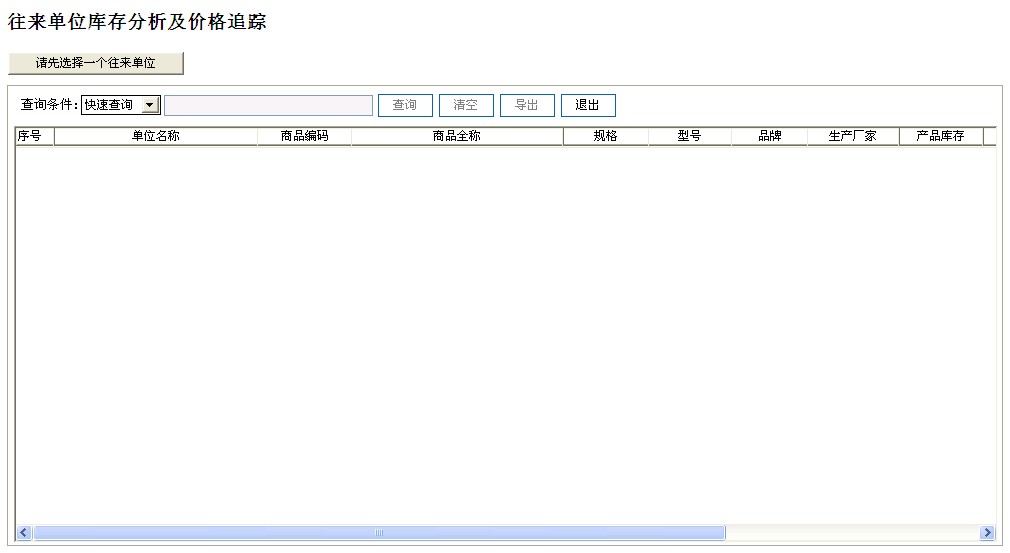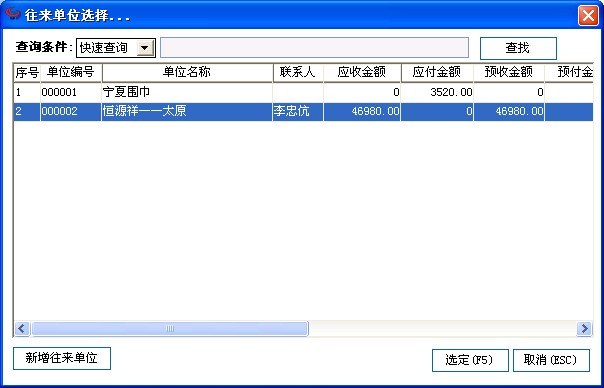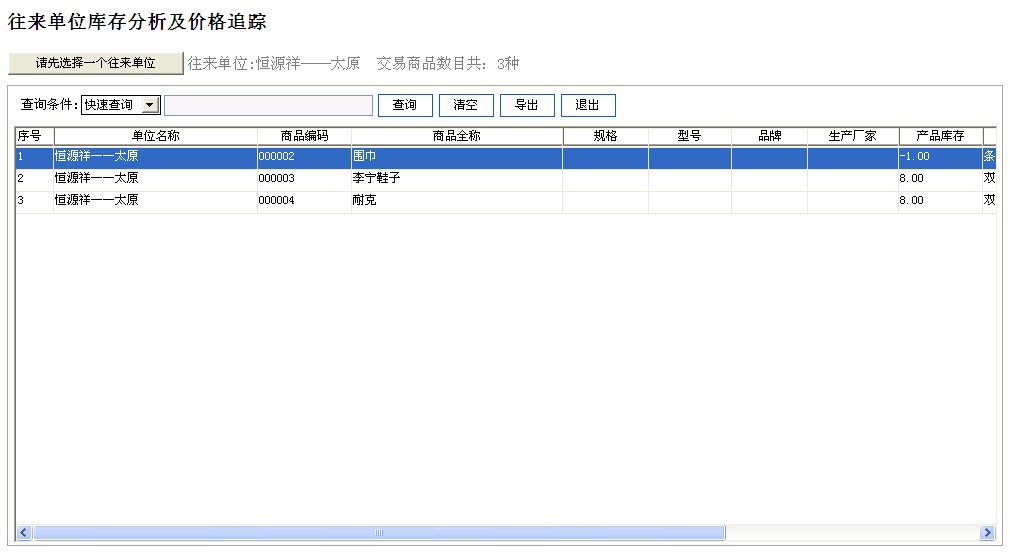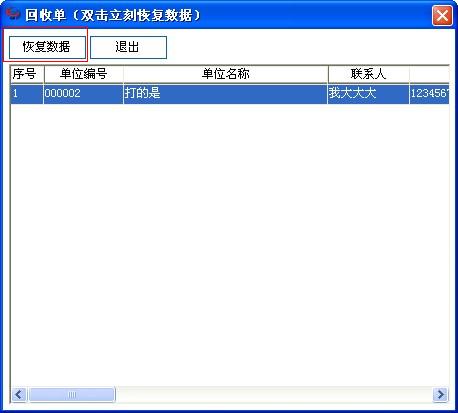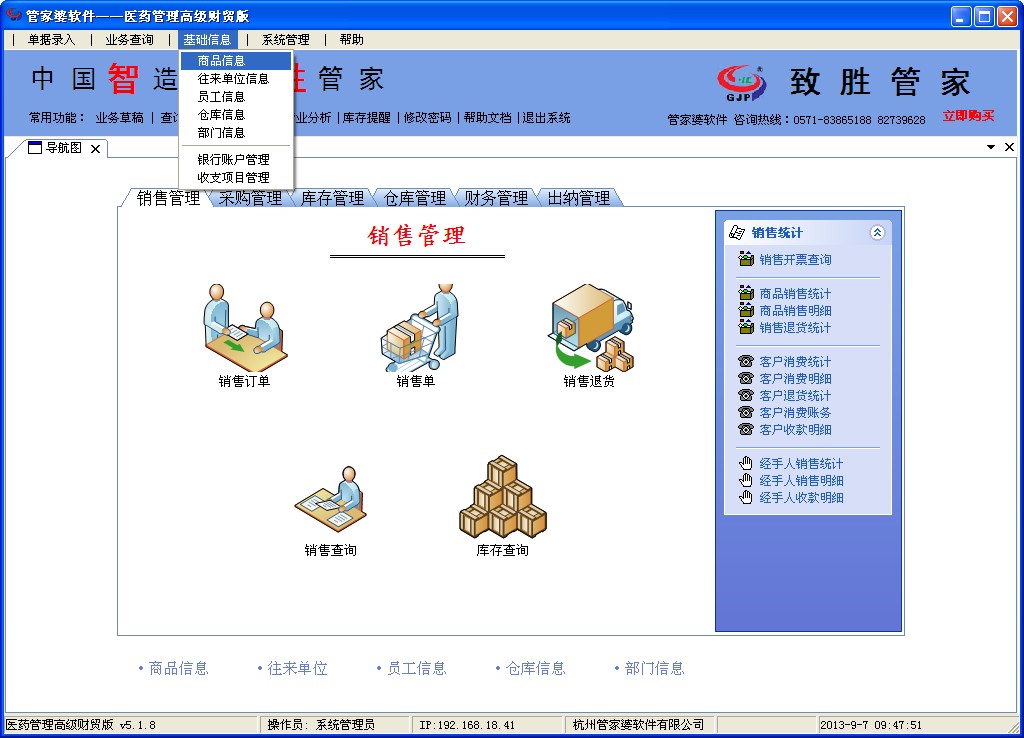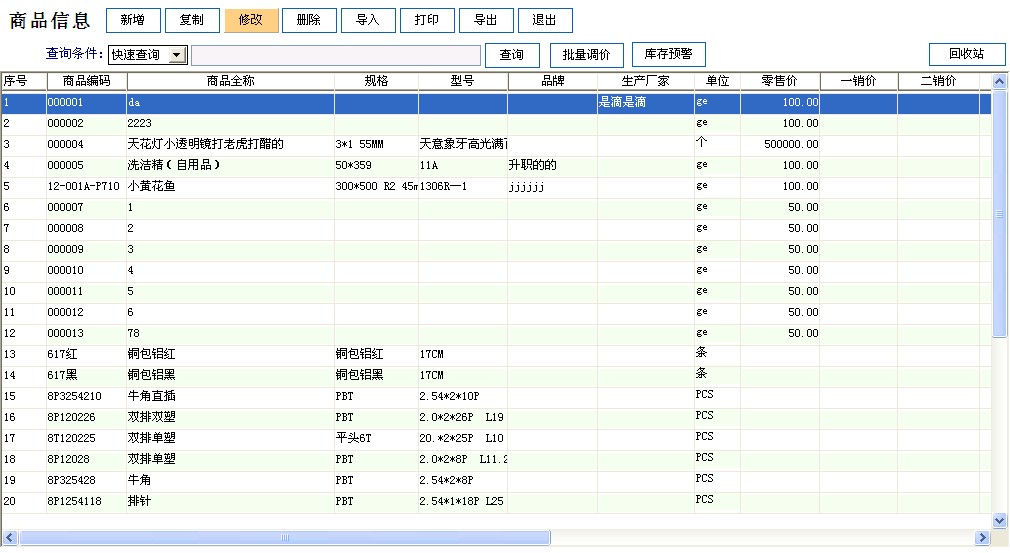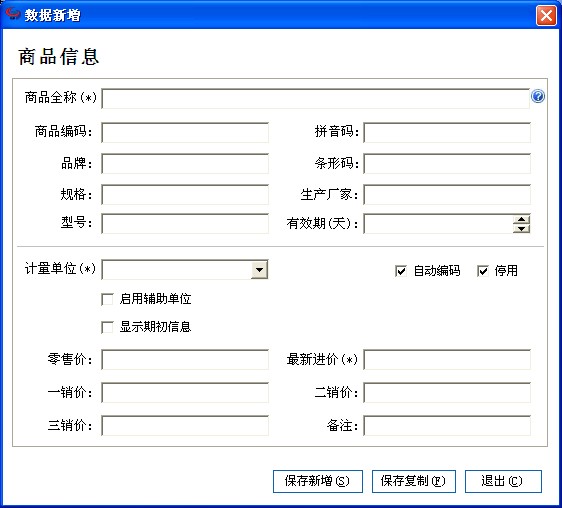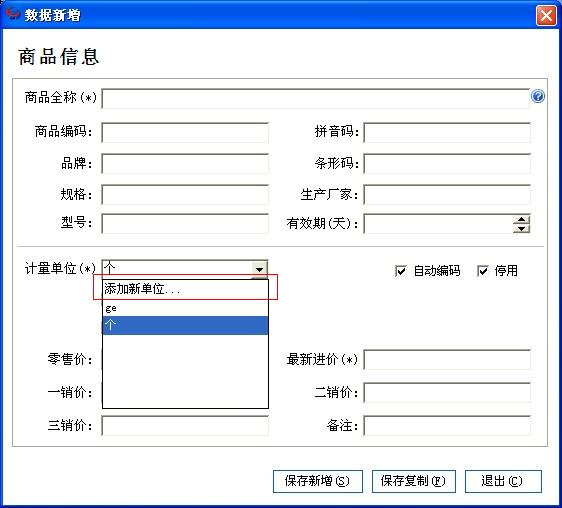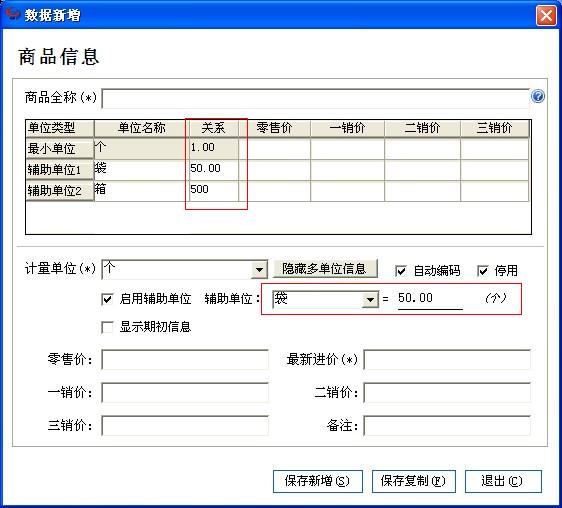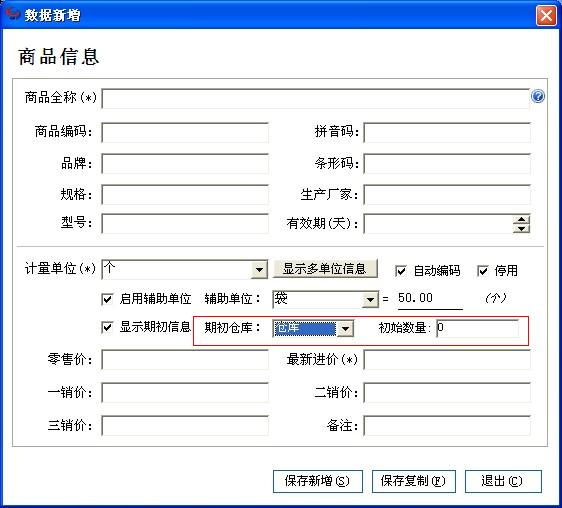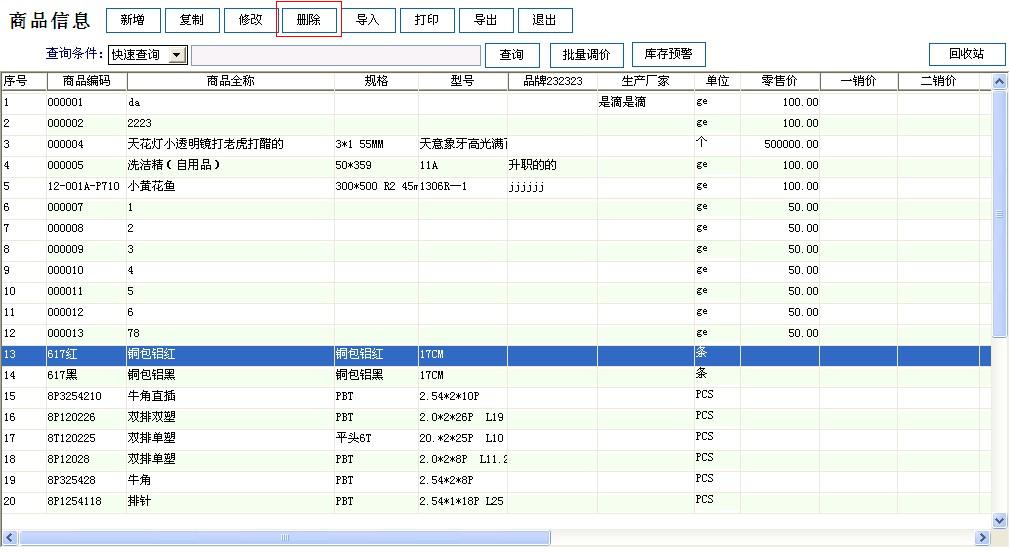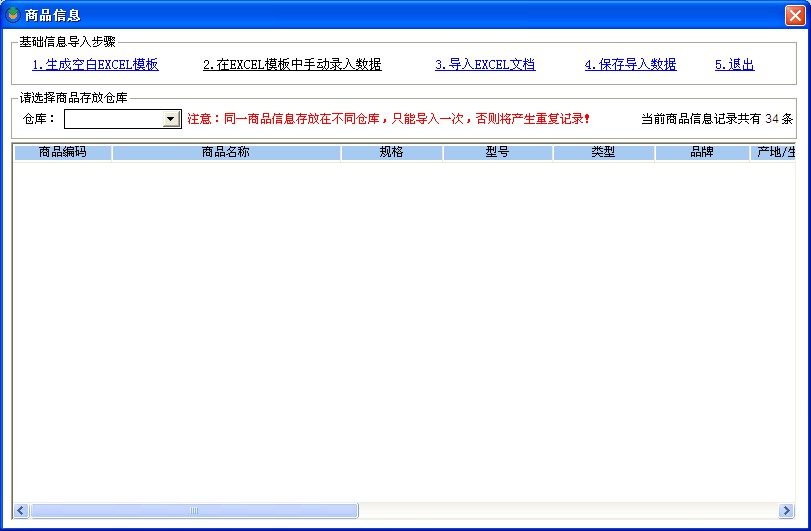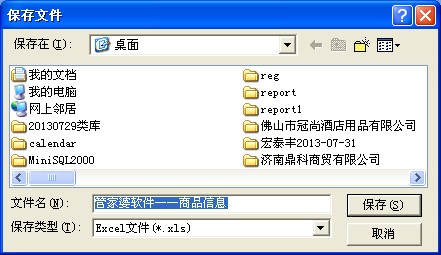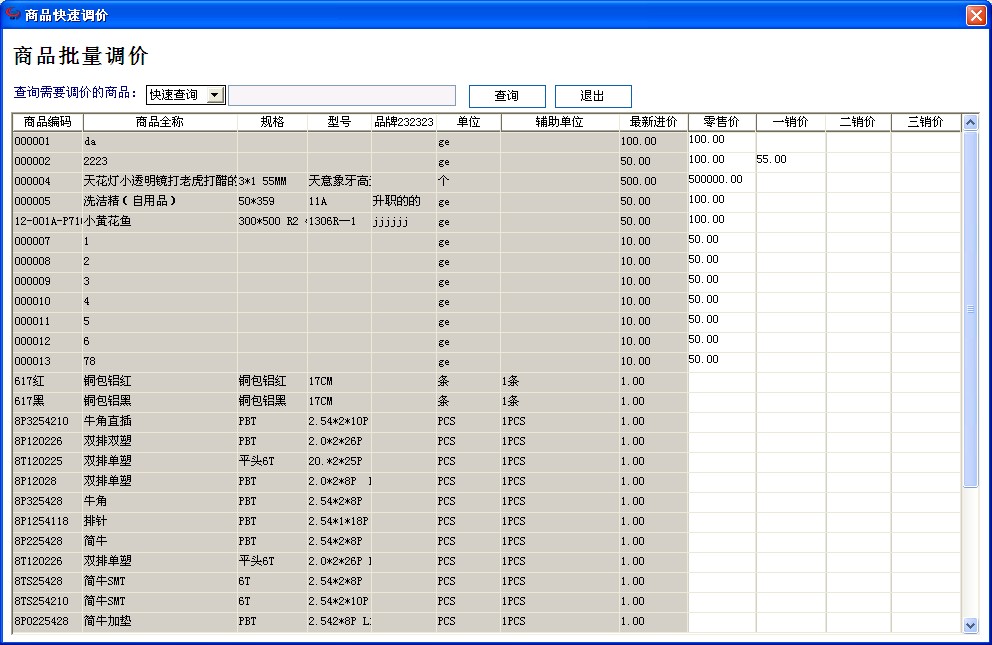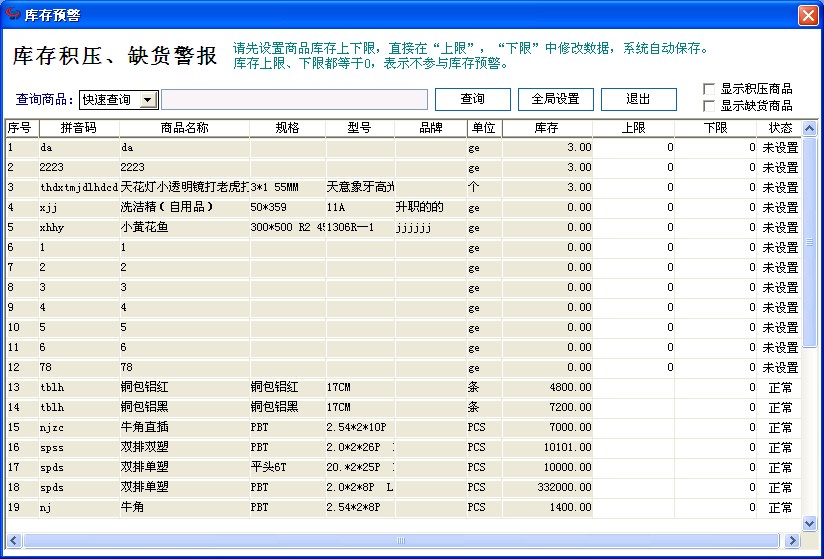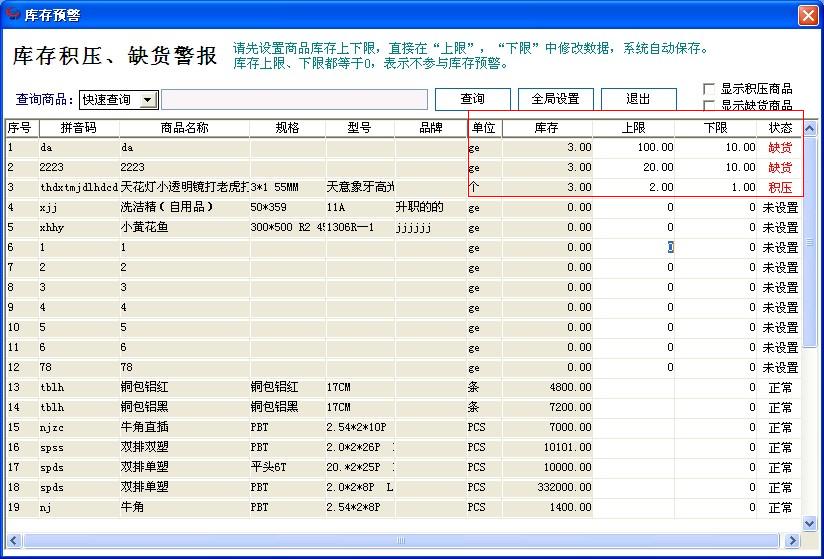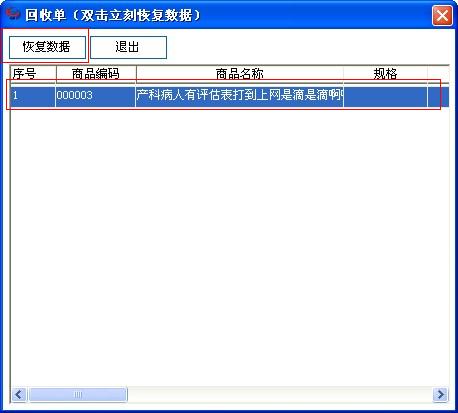员工信息
打开方式:点击主菜单——基础信息——员工信息
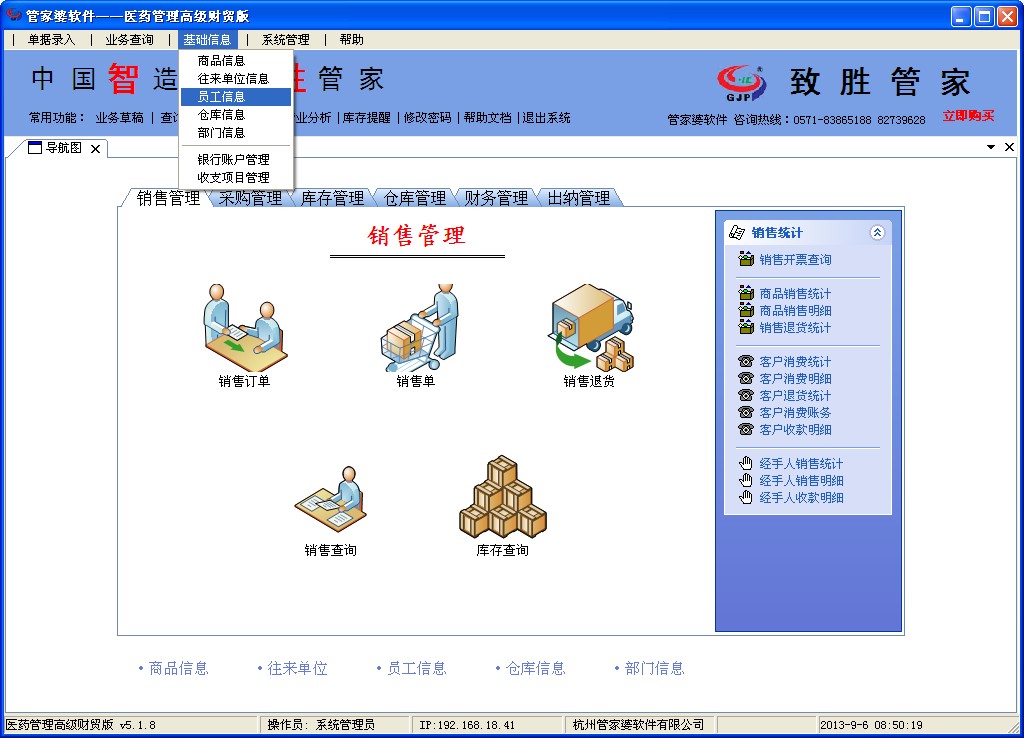
主界面:
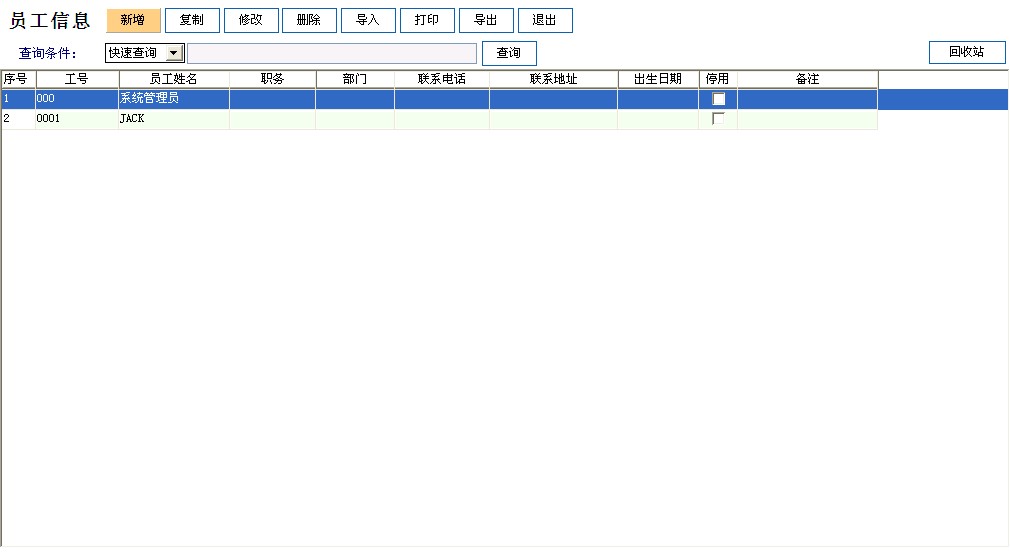
一、新增
基本操作步骤:
1.点击“新增”按钮,弹出新增界面
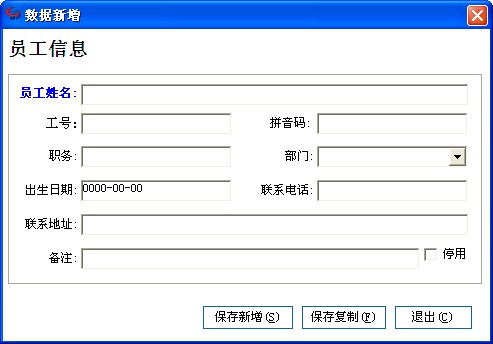
2.输入员工名称,工号等基础信息(注意:员工名称和工号必须输入,工号不能重复)
3.点击“保存新增”或者“保存复制”,保存数据
(1)保存新增:即保存当前数据,然后新增一个空白页
(2)保存复制:即保存当前数据,然后新增一页,复制当前的数据
(3)退出:不保存数据,返回主界面
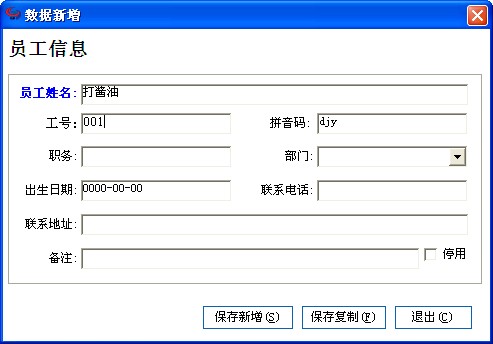
二、复制
基本操作步骤:
1.选择要复制的员工,然后点击“复制”按钮,弹出数据新增界面,里面的内容是复制选择的员工数据
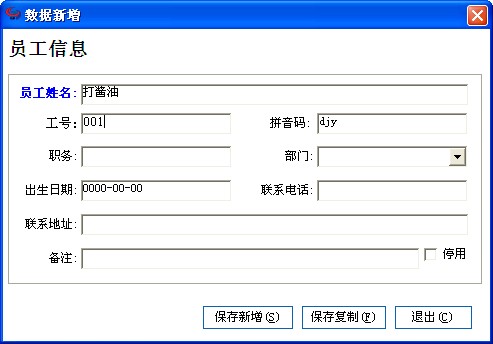
2.修改员工姓名和工号等,修改成最终要保存的内容
3.点击“保存新增”或者“保存复制”,保存数据
(1)保存新增:即保存当前数据,然后新增一个空白页
(2)保存复制:即保存当前数据,然后新增一页,复制当前的数据
(3)退出:不保存数据,返回主界面
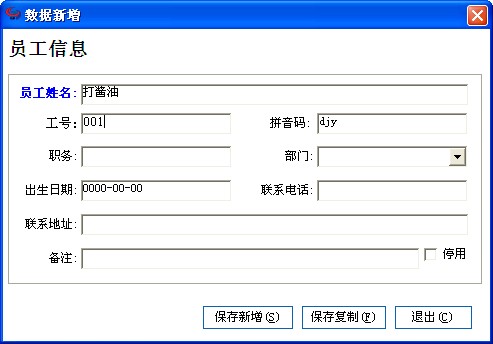
三、修改
基本操作步骤:
1.选择要修改的员工,然后点击“修改”按钮,弹出数据修改界面,里面的内容是选择的员工数据
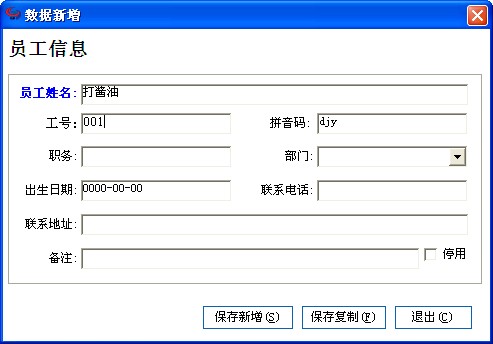
2.输入要修改的内容
3.点击“保存数据”,员工信息就会保存
四、删除
基本操作步骤:
1.选择要删除的员工,然后点击“删除”按钮,弹出确认界面(注意:系统管理员不能删除)
2.确认删除(注意:删除的部门可以在回收站里面恢复)
(1)选择“是”,删除选中的部门
(2)选择“否”,不删除部门,返回主界面

五、导入
基本操作步骤:
1.点击“导入”按钮,弹出导入界面
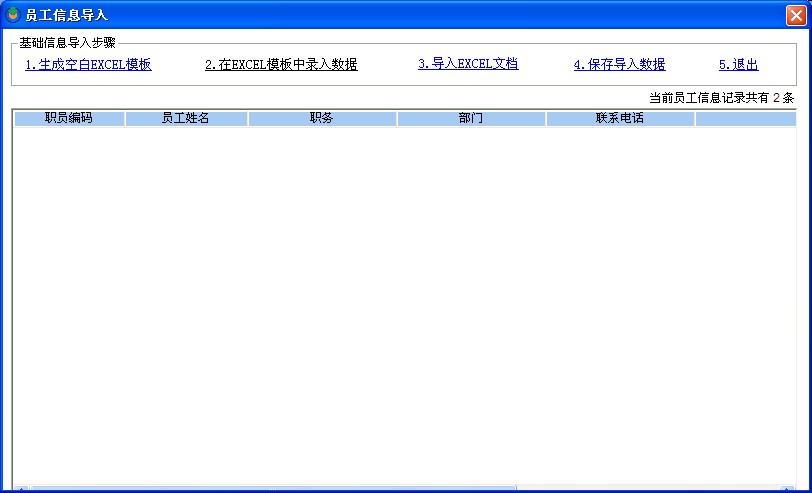
2.点击“生产空白模板”,弹出保存界面

3.选择保存路径,输入文件名称

4.点击保存保存好导入模板
5.打开导入模板,按模板要求输入员工信息
注意:员工姓名不能为空,工号不能重复
6.点击“导入excel文档”,导入excel的员工信息到导入界面
注意:导入时不能有空白的行,如果有空白的行,在excel中找到删除,重新导入
7.点击“保存导入数据”,保存导入数据到数据库中
六、打印
点击“打印”按钮,会打印当前页显示的员工信息
七、导出
点击“导出”按钮,会导出当前页显示的员工信息
基本操作步骤:
1.点击“导出”按钮,会弹出保存界面

2.选择好保存路径,输入保存名称
3.点击“保存”,保存导出的信息
八、回收站
用于保存删除的数据和恢复被删除的数据
基本操作步骤:
1.点击“回收站”,弹出回收站界面
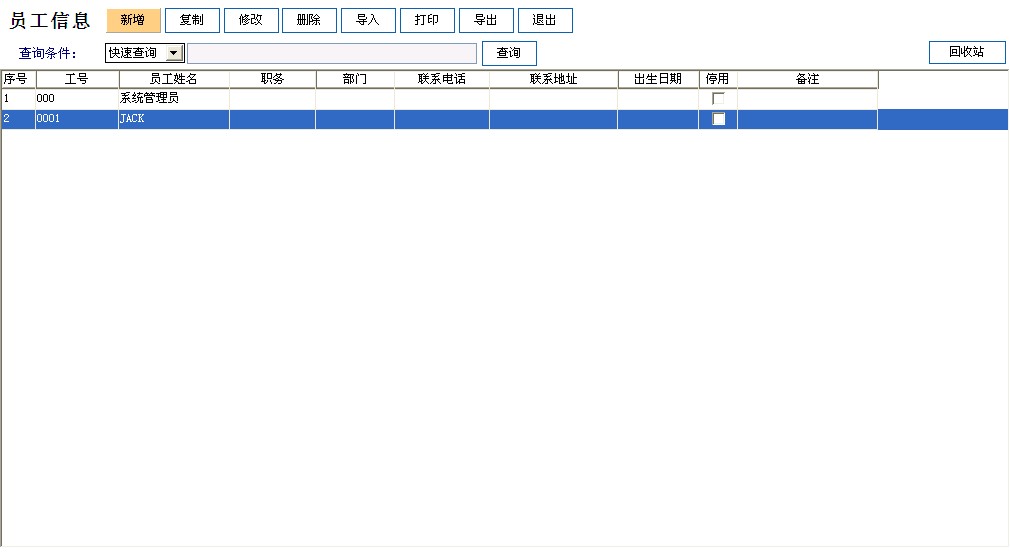
2.选择要恢复的部门,点击“恢复数据”或者双击选中的行,就可以恢复被删除的部门